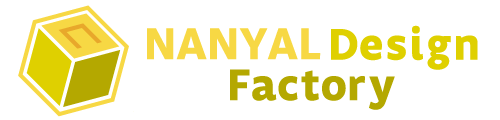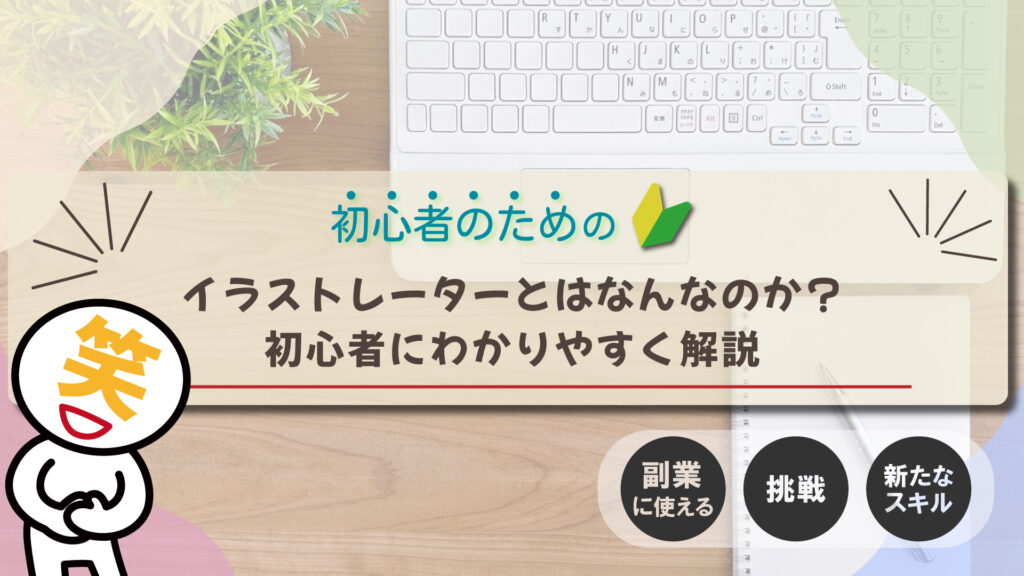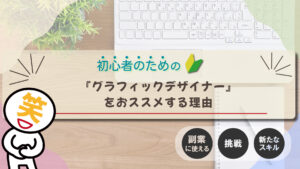契約前に読んで!Adobe Illustratorの契約時に気を付けて欲しい事【超初心者】【イラストレーター】

目次
1.はじめに
- こんにちは!なんやるです。
- 今回は、残念ながらまだイラストレーターの勉強編に入れません。
本日はIllustratorの導入時に気を付ける事や料金などについて解説したいと思います!
初心者だった頃、よく調べずに契約をしてから痛い目をみたので、皆さんがそうならないように解説させていただきます。
またここからはWindows版の前提でお話しさせていただきます。
※この記事は約15分で読み終わります。


いつになったら学ばせてくれるの?

この話も重要なのよ・・・ゴメンよ・・・
こんな人におすすめ
・イラストレーターの導入を検討している
・イラストレーターを使ってみたい
・新しいスキルを身につけたい
2.興味があればこちらもどうぞ
3.導入編その1 導入前に料金について理解しよう
まずは料金について説明していきたいと思います
ちーとばっかし料金に癖があるので聞いておいて損はないです
まず実際にIllustratorの料金を見てもらいましょう、以下の通りです
| 価格 | 備考 | |
|---|---|---|
| Adobi Illustrator 年間プラン(月々払い) | 通常価格 3,280 円/月 (税込) | ・セールなどで安くなる可能性あり |
| Adobi Illustrator 年間プラン(一括払い) | 通常価格 34,680 円/年 (税込) | ・通常に比べ5,000円程安くなる ・セールなどで安くなる可能性あり |
※2024.11現在 詳細はコチラからご覧ください
『続けられるか分からないし、月々払いから始めてみるか』
と思ったそこのあなた!ちょっと待って!落とし穴があるんですよ!!!
気を付けてほしいのがここです、【Adobi Illustrator 年間プラン(月々払い)】年間払いを月々分割をするとなっています。
つまりどういうことか
例えば登録をして、12か月の内 2か月使いました、飽きました・・・解約します
となったとしましょう。するとどうなるか
12か月の内2か月使ったわけですから
残り10か月分を違約金として一括支払いするように言われます

え?こわっ

でしょ?僕も最初「ファ!?」ってなりました
まぁ契約内容をよく確認しなかった僕も悪かったのですが、焦った焦った
つまり月々プランというのはある意味ローンみたいなものです
34,680 円の商品を、分割にしますよ!ちょっと割増しでね
という解釈になります。
これは僕以外でも多くの人が陥る罠なので記載させていただきました
「いつやめるか分からないし月々払いの方がいいや」
という考えはやめましょう。
自分には年間34,680 円払う価値があるのかそして契約した後も続けることが出来そうかをよくよく考えてから契約してください

皆さんにその価値が手に入るようブログ更新頑張ります!
4.導入編その2 無料のイラレ??

とりあえず勢いで契約するのはやめた

そうそう!とりあえず深呼吸して話を最後まで聞いて!
さて、料金のお話をしましたが、手軽に始める金額ではなかったと思った方もいるのではないでしょうか?
前述しましたが、Illustratorを契約前に必要なのは
『自分には年間34,680 円払う価値があるのか』言い換えると
『未来の自分のために投資をできるのか出来ないのか』
を考えてください。
この答えを出せるのは自分だけですよーく考えて決断しましょう。
ただ・・・『やってみたいけど年34,680 円は嫌だ!!』という欲張りわんぱくわがままさんには
Illustratorに似た無料のソフトがあるよ!というお話もしておきましょう
point
フリーソフト『Inkscape』
実は無料のイラストレーターのようなソフトも存在します
それが『Inkscape』です
・興味は沸いたけど、さすがに年会費が高すぎる
・とりあえずグラフィックデザインというものがどんなものか感じてみたい
こう思う方もいらっしゃるでしょう
初めての方は、こちらをDLして始めてみるのもいいのかなと思います
『Inkscape』は要約すると簡易版illustratorです
点と点を結んで線を作り、線と線をつないで絵にするという
Illustratorでは基本の事は大概出来るようです
実際僕もIllustratorの金額に日和ってInkscapeを使ってみたことがあります!
使ってみた結論ですが
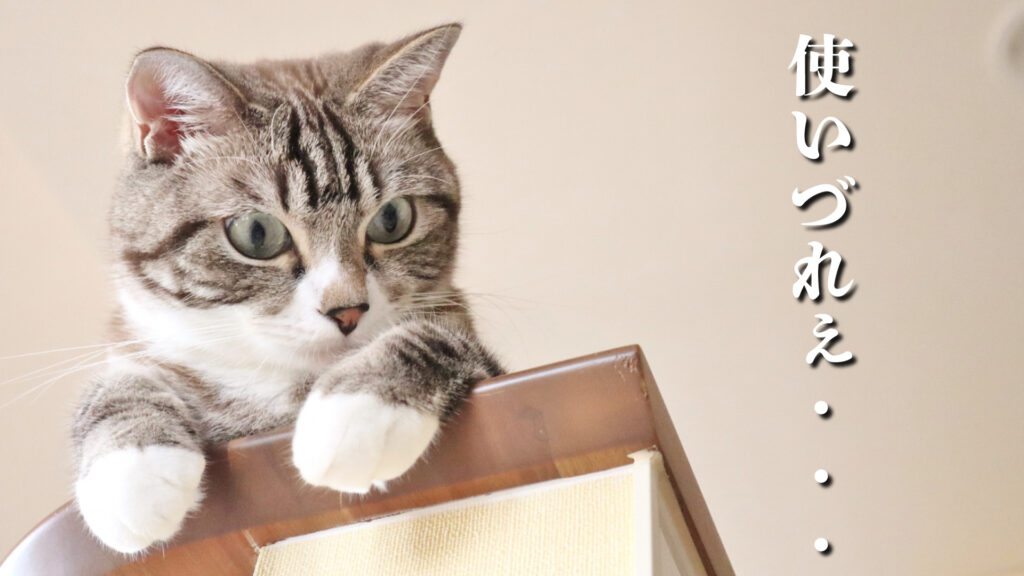
めちゃめちゃ使いづらかった・・・
というのも、元々僕はIllustratorから入ったのでInkscapeでの操作感の違いや、ツールの配置や
など「そこから覚えるのか・・・」という段階で心が折れました。
そしてその日にIllustratorを契約しました。
本来であれば僕がこの場で
「Inkscape初心者にはおすすめやで!!Inkscapeで十分やで!!」
とお伝えできればよかったのですが、動作日数1日(3時間程度)では説得力がないので
いずれ、『Inkscape使ってデザインしてみた!』という記事を書かせていただきたいと思います
もし使い勝手が良ければまた改めて解説させていただきます!
ただ口コミなど見てみると、かなりIllustratorに近しい能力は有しているようなので
デザインを始めるきっかけとしてInkscapeを始めてみるのは大いにありだと思います
こちらの導入も検討してみてください!
ただし操作は分からないので質問されても答えられません!
5. 導入編その3 パソコンのスペックを確認しよう+調べる癖をつけよう
さて、ここからはパソコンのスペックについてです
スマホ版やタブレット版のIllustratorもあるのですが、僕はパソコン版のIllustratorしか使っていませんので
パソコン版のみ解説いたします。
まずパソコンのスペックというものを理解しましょう

スペック?

パソコンが出せる力の事です
なんとなーくは分かるけど、詳しくは知らないという方も多いのではないでしょうか?
Illustratorを使う上でパソコンの推奨スペックというものが存在します
Illustrator推奨スペックはコチラ
| プロセッサー | Intel マルチコアプロセッサー(64 ビットサポートを含む)SSE 4.2 以降または AMD Athlon 64 processor には SSE 4.2 以降がインストールされています。 |
| オペレーティングシステム | Windows 11 v23H2、v22H2、および v21H2、Windows 10 v22H2 および v21H2注意:Windows 10 バージョン 1507、1511、1607、1703、1709、1803、1809、1903、1909、2004、20H2、21H1 ではサポートされていません。 |
| RAM | 8 GB 以上の RAM(16 GB 以上を推奨) |
| ハードディスク | 2 GB 以上の空き容量のあるハードディスク(インストール時には追加の空き容量が必要)、SSD を推奨 |
| モニターの解像度 | 1024 x 768 以上の画面解像度をサポートするディスプレイ(1920 x 1080 以上を推奨)Illustrator でタッチワークスペースを使用するには、Windows 10 を実行しているタッチスクリーン対応タブレット / モニター(Microsoft Surface Pro 3 を推奨)が必要です。 スケーラブルな UI の制限事項:必要な最小モニター解像度は 1920 x 1080 です。 |
| GPU | GPU パフォーマンス機能により Illustrator のパフォーマンスを向上させるには、Windows は次の条件を満たす必要があります。 1 GB 以上の VRAM(4 GB を推奨)があるOpenGL バージョン 4.0 以上をサポートしているパンとズームのパフォーマンスを最適化するには、少なくとも 1.5 GB の VRAM が必要です。 アウトラインモードの制限事項:必要な最小モニター解像度は、幅または高さの解像度 2000 ピクセルです。 GPU デバイスドライバーをインストールして更新していることを確認します。 |
| インターネット接続 | 必要なソフトウェアのライセンス認証、サブスクリプションの検証、およびオンラインサービスの利用には、インターネット接続および登録が必要です。1 |

って感じですよね
一個一個解説・・・と思ったのですが
『ご自身で調べてみてください!』

え?教えてくれないの?

僕、専門家じゃないですし・・・ただ理由もあります
専門家ではないので下手なこと言えないという理由もありますが
今後はデザインにおいてもパソコンにおいても、分からないことは調べ
そして実行して、うまくいかなかったらまた調べてを繰り返すようになります
今から慣らしておかないといざグラフィックデザインをやろう!というタイミングで分からないことが多すぎて、嫌になってやめてしまう可能性があります

現に僕も分からないことは調べながらやっています
なので今の内から調べる癖を練習しておきましょう
ではどうぞ調べてください!
では流石に可愛そうなので、ヒントを出しておきます
これを見ながらご自身で調べてみてください♪
パソコンをお持ちの方用ヒント
- まずお持ちのパソコンのスペックを確認する
- 推奨スペックと見比べてパソコンのスペックが足りているか確認する
- プロセッサー(CPU) ・・・要は古いのは使えないよってことです
- オペレーティングシステム・・・略称 OS 現在はWindows11が主流 Windows10はほぼ使えないよ!ということ
- RAM・・・8GB以上で動くよ!でも16GB以上あると安心よ!ということ
- ハードディスク・・・HDとSSDの2種類あり SSDの方が読み込みが早い
また、2GB以上の容量がないのであればパソコンにデータがパンパンです、整理しましょう - モニター解像度・・・1920×1080はフルHDの事、ちなみにテレビなどでよく聞く4Kというのは3840×2160 数字がデカいと画質がいい
- GPU・・・イラレだけだったら内蔵のもので事足りる場合が多い、ただし3Dなどの重いデータを扱うときは別途GPUがあるとよい
- インターネット接続・・・ちゃんと契約しているかネット接続で確認するで!あと色々DLするにもネットが必要やで!ということ まぁ当然ですよね。
続いて
パソコンがない方用ヒント
- 購入を検討する
- パソコンの購入する際はそのパソコンのスペックが必ず乗っているのでチェックする
- 推奨スペックと見比べて確かめる
- 余裕があれば新品PCでもいいが初めは中古PCでいいと個人的に思う
- ただし中古で買う場合は適当に決めない、推奨スペックと必ず見比べる(僕はこれで失敗した)
- 持っているならタブレットでもイラレは使えるのでそちらも調べてみる(ちなみに僕は使い方分からない・・・スマン)
- もう!何言ってるか分かんねぇよ!という方はここをクリックから分からない言葉を検索しながら頑張ってみてほしい・・・
という感じです
ちなみに僕が使っているパソコンのスペックものせておきます
なんやるパソコン(ノートPC)
| プロセッサー | 第11世代 インテル Core i7 11800H(Tiger Lake) 2.3GHz/8コア |
| オペレーティングシステム | Windows 10 Home 64bit(Windows11にアップデート済み) |
| RAM | 16GB |
| ハードディスク | SSD:512GB |
| モニターの解像度 | フルHD (1920×1080) |
| GPU | GeForce RTX 3050 + Intel UHD Graphics |
正直、youtubeの動画を編集する用に買ったパソコンなので、イラレだけだったらここまでの物はいりませんが
一応参考までに!
以上の事を参考に自分の手で色々調べてみてください
自分で考え自分で揃え自分で始めてみると、理解が深まりますし
何より『自分でもできるじゃん!という』気持ちになれます!
ぜひ頑張ってみてください
6. おまけ ここまで読んだけど契約するぞ!と思った方
料金も確認した!パソコンのスペックも確認した!新たなスキルも身につけたいと思っている!必要なものは揃った!
いよいよ契約だ!と思った方・・・実は・・・

まだなんかあるの!!?

いやいや、ついでくらいの情報
実は僕も後から知ったのですが、契約中のクレジットカードや、携帯電話のキャンペーンなどでAdobe製品が安くなる場合がありました。
またAdobeでも定期的にキャンペーンなども行っているので
通常よりも安く契約できるチャンスがあります
出来るだけ消費を抑えたい方は是非調べてみてください!
当面はInkscapeを使って、Illustratorが安くなったタイミングで契約するのもありかもしれませんね!
色々な方法を検討してみてください!
7. 最後に

今回もイラレの使い方は分からなかった

内容は面白くないと思うけど、重要な事だから今回もちゃんと書かせていただきましたよ
今回はここまで!
契約の仕方なども記載したかったのですが、長くなってしまうので割愛いたします!が
ここまで読んでいただいた方ならもう調べて行動するという事が出来るようになっていると思います!僕も応援しています!一緒にデザインを楽しめる日をお待ちしています。
このようにこのブログでは初心者がグラフィックデザイナーになれるブログを更新中です。
・Illustratorの操作が分からない!
・どうやってロゴを作成しているのか流れを見てみたい!
などなどIllustratorでのお困りごとがありましたら
YouTubeLiveを始めてみましたので気軽に遊びに来てください!
不定期開催になっています
これからも
・何かを始めてみたいけど何の取り柄もない・・・
・副業してみたいけど出来る事を探している
・デザインには興味あるけど何から始めたらいいのか分からない
という方向けに有益な情報をお届けできたらと思っていますので引き続きご愛読いただけると幸いです。
ではまた!